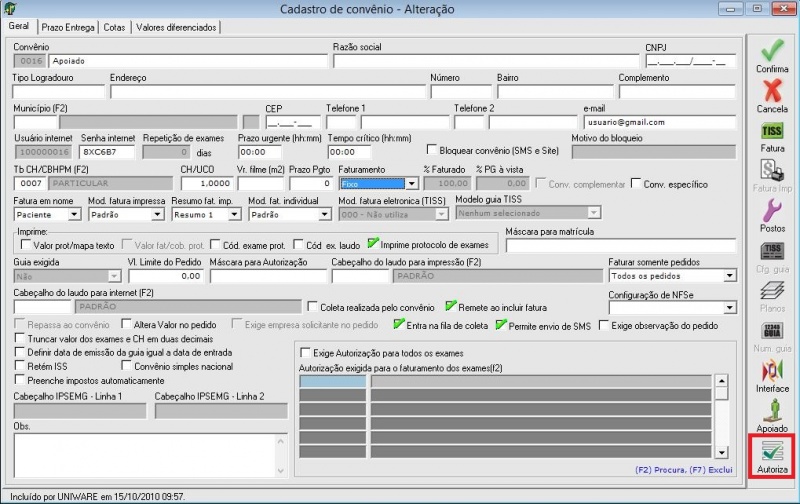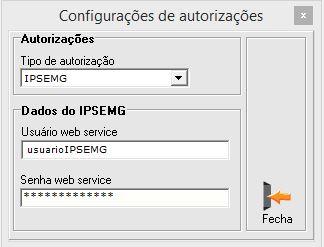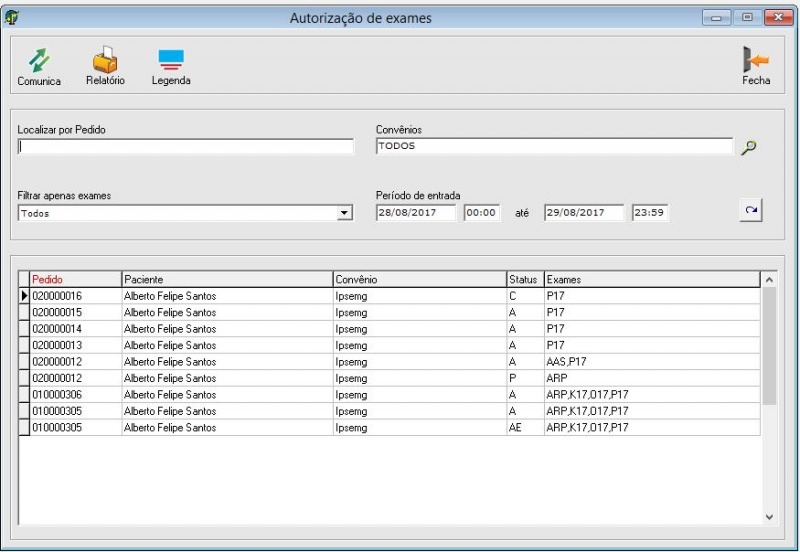Mudanças entre as edições de "Interfaceamento para autorizações de exames para o IPSEMG"
(Etiqueta: visualeditor-switched) |
(→Comunicação manual) |
||
| Linha 30: | Linha 30: | ||
==Comunicação manual== | ==Comunicação manual== | ||
| − | Nesta tela é possível realizar uma nova comunicação para um pedido selecionado escolhendo quais exames deseja autorizar ou cancelar. Para pedidos que estão com status pendente, recusado ou cancelado por padrão a tela irá trazer todos os exames selecionados. | + | Nesta tela é possível realizar uma nova comunicação para um pedido selecionado escolhendo quais exames deseja autorizar ou cancelar. <br> |
| + | Para pedidos que estão com status pendente, recusado ou cancelado por padrão a tela irá trazer todos os exames selecionados. <br> | ||
Se o resultado da comunicação for recusado será apresentado um motivo ao cliente, da mesma forma se o retorno da comunicação for um erro derivado do web service também será apresentada um mensagem com o erro. | Se o resultado da comunicação for recusado será apresentado um motivo ao cliente, da mesma forma se o retorno da comunicação for um erro derivado do web service também será apresentada um mensagem com o erro. | ||
[[Arquivo:TelaDeComunicacaoManual.JPG|600px|thumb|center|Tela de comunicação manual - Autorizar]]<br style="clear:both;"> | [[Arquivo:TelaDeComunicacaoManual.JPG|600px|thumb|center|Tela de comunicação manual - Autorizar]]<br style="clear:both;"> | ||
| − | |||
| − | |||
==Relatório== | ==Relatório== | ||
Edição das 17h53min de 23 de agosto de 2017
Índice
Autorização de exames via web service: Interface IPSEMG
O IPSEMG é um convênio do estado de Minas Gerais, diariamente ao cadastrar pedidos dentro do unilab é necessário acessar o sistema SAFe para verificar se os exames estão autorizados para dado pedido/paciente. Basicamente, a ideia é que ao cadastrar um novo pedido o unilab faça a verificação automática dessa autorização para o laboratório, caso aconteça qualquer problema o cliente poderá realizar a autorização em outro momento por uma tela que realiza a comunicação manualmente. Este recurso está disponível a partir da versão 3.10.000.
Configurações do convênio
Quando um cliente for utilizar o recurso de autorização de exames é necessário que o convênio seja configurado para comunicar um web service, nesse caso o do IPSEMG, e receber a autorização.
Ao acessar o menu: Cadastros > Convênios > Convênio, na tela de cadastro ou alteração de convênio existe uma nova aba chamada Autoriza e ao clicar no botão será aberta a tela de configuração de autorizações.
O Cliente deverá alterar o tipo de autorização para "IPSEMG" e preencher os campos "Usuário web service" e "Senha web service", além disso, para utilizar este recurso torna-se obrigatório o preenchimento dos campos "Registro do convênio na ANS", "Tipo de atendimento" e "Tipo de saída", na fatura eletrônica. Se necessário, o cliente deve entrar em contato com o IPSEMG para que possa preencher os campos corretamente.
Dados da imagem são apenas fictícios.
Tela de listagem de autorizações
No menu: Movimentação > Autorização de exames.
Nesta tela o cliente recebe uma lista com todos os pedidos que possuem exames que necessitam de autorização, podendo realizar algumas ações, como: verificar o status do pedido (A - Autorizado, C - Cancelado, P - Pendente, R - Recusado, AE - Autorizados e excluídos), realizar a comunicação manual para autorização e cancelamento, imprimir o relatório de autorizações e filtrar apenas as informações que deseja.
São disponíveis quatro opções de filtros que podem ser utilizadas em conjunto.
- Localizar por pedido: O cliente passa o número do pedido que deseja buscar;
- Convênios: Ao clicar é possível selecionar quais convênios deseja buscar;
- Filtrar apenas exames: Determinar que a busca será feita para aquele status de autorização dos exames;
- Período de entrada: Referente a data de entrada do pedido.
Ao clicar no botão "Comunica", abre a tela de comunicação manual para o pedido selecionado na tabela.
Ao clicar no botão "Relatório", abre a tela de filtros para gerar o relatório.
Comunicação manual
Nesta tela é possível realizar uma nova comunicação para um pedido selecionado escolhendo quais exames deseja autorizar ou cancelar.
Para pedidos que estão com status pendente, recusado ou cancelado por padrão a tela irá trazer todos os exames selecionados.
Se o resultado da comunicação for recusado será apresentado um motivo ao cliente, da mesma forma se o retorno da comunicação for um erro derivado do web service também será apresentada um mensagem com o erro.